Microsoft Excel - широко используемый инструмент для анализа данных, создания финансовых моделей и отображения информации в визуальных формах. Одной из его ключевых особенностей является возможность создания диаграмм и графиков, которые превращают необработанные данные в простые визуальные элементы. Эти диаграммы в файлах Excel важны для четкого отображения сложной информации, что делает их очень полезными для деловых переговоров, научных исследований и принятия решений на основе данных.
Но, как и любой цифровой файл, диаграммы Excel могут быть утеряны или повреждены. Это может произойти из-за случайного удаления, проблем с программным обеспечением или аппаратных неполадок. Когда речь заходит о восстановлении листа Excel, потеря важной диаграммы Excel может вызвать раздражение и даже дорого вам обойтись. В этом руководстве будут рассмотрены различные способы восстановления файлов Excel, особенно тех, которые содержат важные диаграммы.
Мы рассмотрим несколько способов восстановления файлов Excel с помощью инструментов Microsoft и другого программного обеспечения.
В этой статье
Почему удаляются диаграммы из файлов Excel?
Понимание причин удаления диаграмм из файлов Excel имеет решающее значение как для предотвращения, так и для восстановления. Вот несколько распространенных причин:
- Случайное удаление: Пользователи могут непреднамеренно удалять диаграммы или целые листы, содержащие диаграммы.
- Сбои программного обеспечения: Неожиданные сбои программы Excel могут привести к несохраненным изменениям или повреждению файлов.
- Аппаратные сбои: Проблемы с устройствами хранения могут привести к потере данных, включая диаграммы Excel.
- Повреждение файла: Поврежденные файлы Excel могут неправильно открываться или отображать диаграммы.
- Заражение вредоносными программами: Вирусы или другое вредоносное программное обеспечение могут повредить или удалить файлы Excel.
- Перезапись: Сохранение изменений без осознания того, что диаграмма была удалена, может привести к перезаписи файла.
- Перебои в подаче электроэнергии: Внезапное отключение питания может прервать процесс сохранения, что может привести к повреждению файлов.
- Ошибки синхронизации: Проблемы с синхронизацией в облачном хранилище могут привести к конфликтам файлов или их удалению.
- Ошибки пользователя: Ошибки в управлении файлами, такие как неправильное перемещение или переименование файлов, могут привести к очевидной потере.
Возможно ли восстановление диаграмм файлов Excel?
Хорошая новость для тех, кто столкнулся с потерей диаграмм Excel, заключается в том, что восстановление документов Excel часто возможно. Во многих случаях удаленные или утерянные диаграммы Excel могут быть восстановлены с помощью различных методов восстановления файлов Excel. Успех восстановления зависит от таких факторов, как причина потери, время, прошедшее с момента удаления, и меры, принятые после потери.
Восстановление в Excel наиболее эффективно, если действия предпринимаются сразу после обнаружения потери. Это связано с тем, что удаленные файлы часто остаются на устройстве хранения до тех пор, пока занимаемое ими пространство не будет заполнено новыми данными.
Кроме того, Microsoft Excel содержит встроенные функции, которые помогают пользователям восстанавливать несохраненные или случайно удаленные работы. Эти функции в сочетании со сторонними инструментами восстановления Excel предоставляют множество возможностей для восстановления потерянных диаграмм и данных.
Восстановите диаграмму файла Excel с помощью Stellar Excel Repair Tool
Если встроенные средства восстановления не работают, стороннее программное обеспечение может стать эффективным решением для восстановления файлов Excel. Одним из таких инструментов является Stellar Excel Repair Tool, который специализируется на восстановлении поврежденных файлов Excel и потерянных данных, включая диаграммы.
Вот пошаговое руководство о том, как восстановить лист Excel, содержащий диаграммы, с помощью Stellar Excel Repair Tool:
Шаг 1: Посетите официальный веб-сайт Stellar и загрузите средство восстановления Stellar Excel. Установите средство восстановления Stellar Excel на свой компьютер. Откройте средство восстановления Stellar Excel. Нажмите на кнопку "Выбрать файл". Перейдите к местоположению поврежденного или недоступного файла Excel. Выберите файл и нажмите "Открыть".
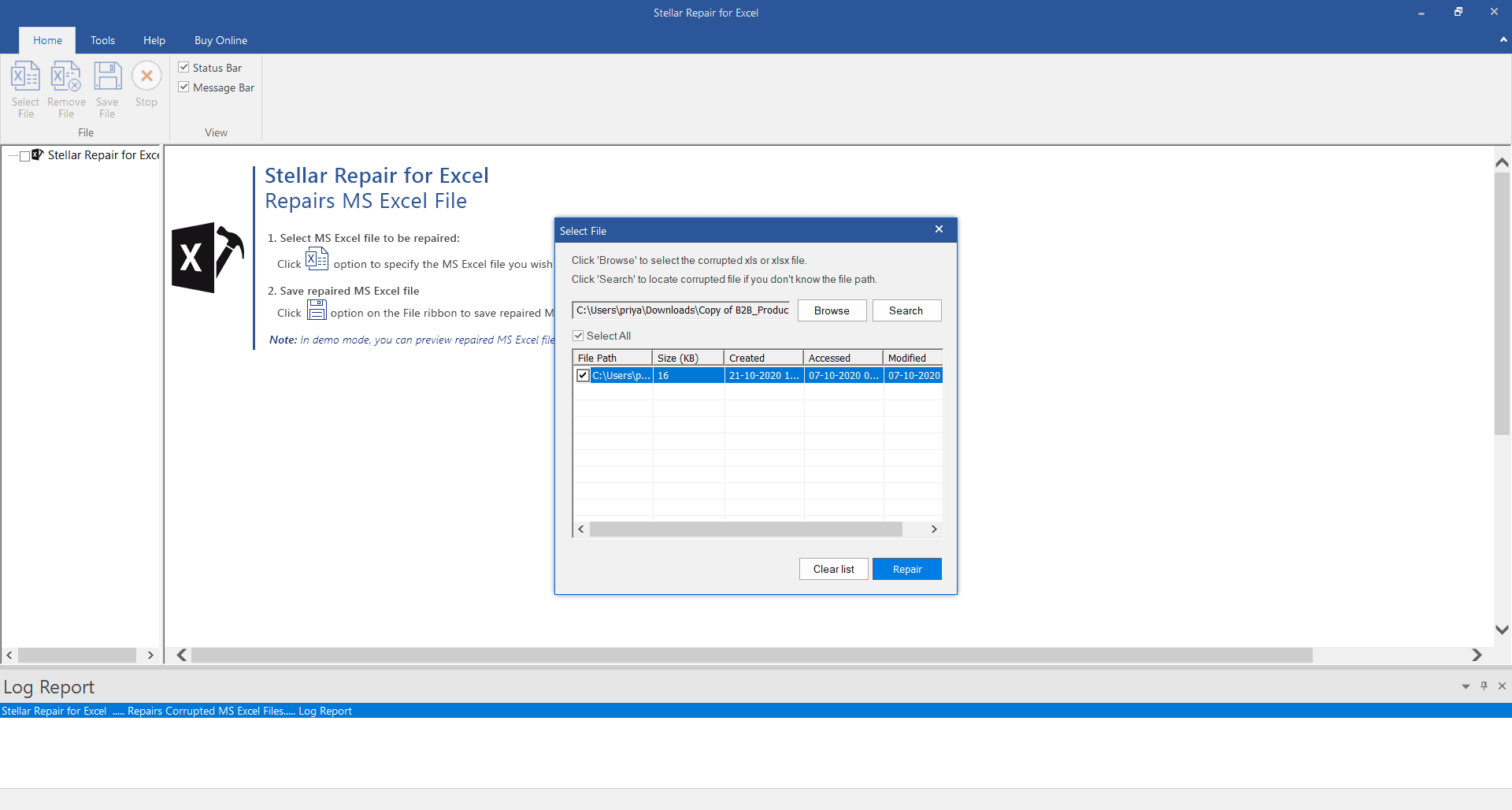
Шаг 2: Как только файл будет выбран, нажмите на кнопку "Восстановить". Программа начнет сканирование и восстановление выбранного файла Excel.
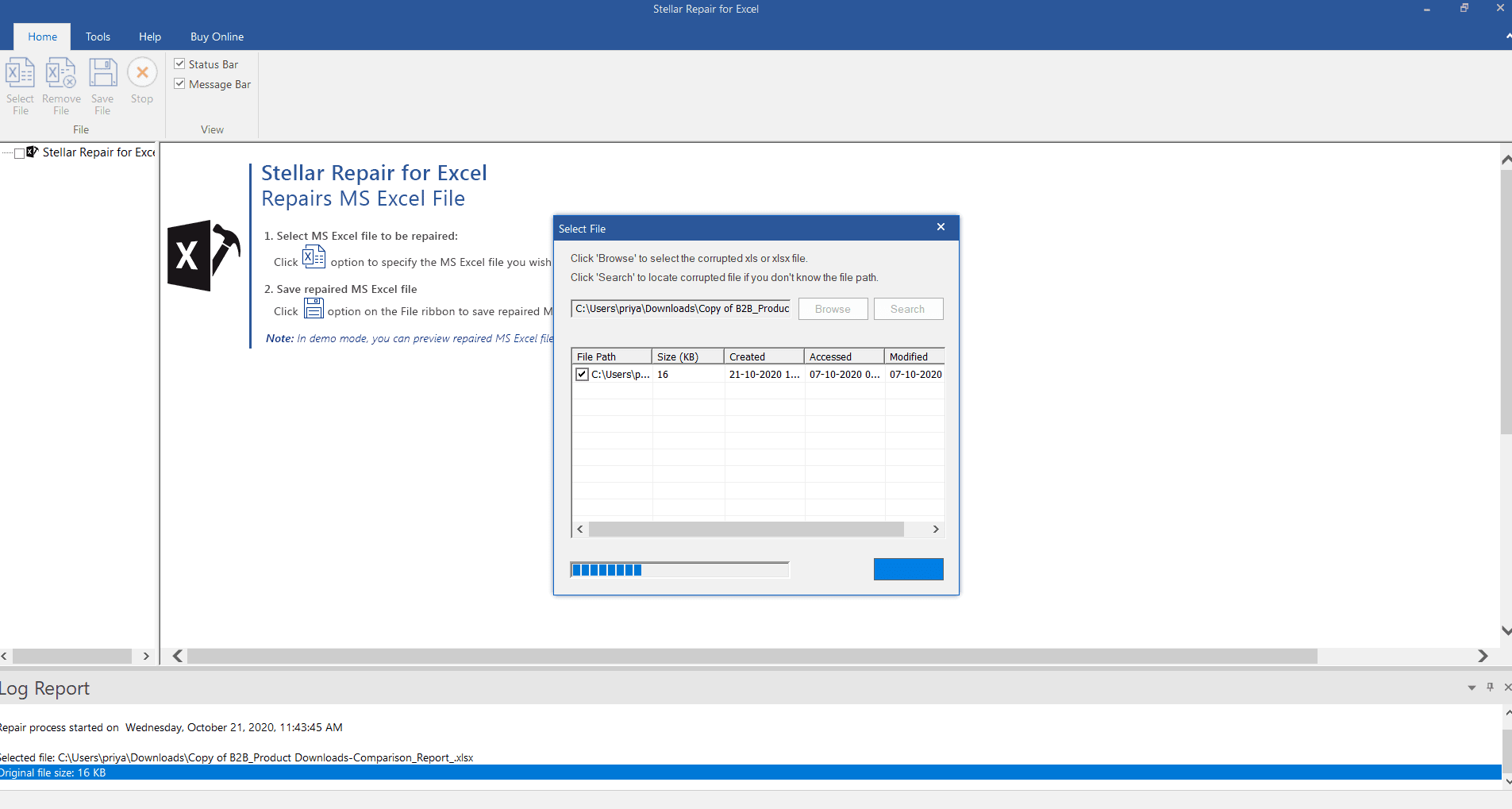
Шаг 3:После завершения процесса восстановления программа отобразит предварительный просмотр восстанавливаемых данных/ Вы можете просмотреть различные таблицы, в том числе содержащие диаграммы, чтобы убедиться в правильности восстановления.

Шаг 4: Если предварительный просмотр вас удовлетворил, нажмите на кнопку "Сохранить". Убедитесь, что вы сохранили его в другом месте, чем оригинал, чтобы избежать возможной перезаписи.
Использование таких инструментов, как Stellar Excel Repair, может значительно увеличить ваши шансы на успешное восстановление Excel, особенно в тех случаях, когда файл серьезно поврежден или стандартные методы восстановления не работают.
Как восстановить лист Excel: лучшие методы
Когда дело доходит до восстановления файла Excel, вы можете попробовать несколько методов. Здесь мы рассмотрим четыре эффективных подхода к восстановлению файлов Excel и ваших ценных диаграмм и данных.
Способ 1. Восстановите лист Excel с помощью Recoverit
Recoverit - это мощное программное обеспечение для восстановления данных, которое поможет вам восстановить удаленные или потерянные файлы Excel, в том числе содержащие диаграммы.
Вот как его использовать:
Шаг 1:Установите Recoverit на свой компьютер, следуя приведенным инструкциям. Запустите Recoverit и выберите диск, на котором был сохранен ваш файл Excel. Нажмите "Запустить".

Шаг 2: Программа Recoverit выполнит тщательное сканирование выбранного диска. Вы можете приостановить или остановить сканирование в любое время, если найдете нужный файл.

Шаг 3: Предварительный просмотр восстанавливаемых файлов. Выберите файлы Excel, которые вы хотите восстановить, и нажмите "Восстановить". Выберите безопасное место для сохранения восстановленных файлов.

Программа восстановления особенно полезна для восстановления документов Excel, когда файлы были случайно удалены или утеряны из-за форматирования диска.
Способ 2. Восстановление из корзины
Для недавно удаленных файлов Excel корзина часто является самым быстрым и простым методом восстановления. Вот как восстановить таблицу Excel с помощью корзины.
Шаг 1: Откройте корзину на рабочем столе. Найдите файл Excel, содержащий ваши диаграммы.
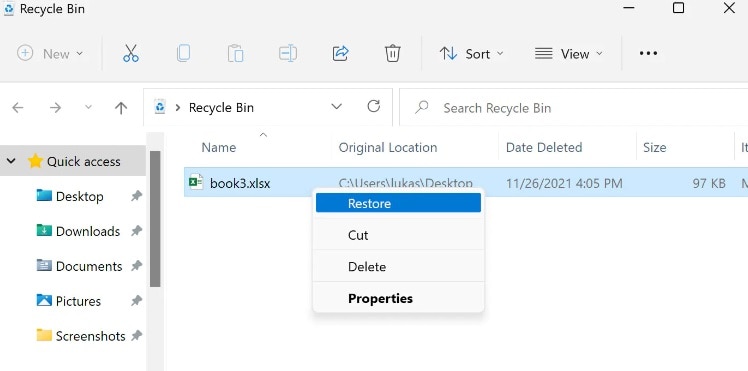
Шаг 2: Если файл найден, щелкните его правой кнопкой мыши и выберите "Восстановить". Файл будет восстановлен в исходное местоположение.
Этот метод эффективен для восстановления Excel, когда файлы были случайно удалены, но еще не удалены окончательно из системы.
Способ 3: Восстановление Excel с помощью функции предыдущих версий Windows.
Windows предлагает встроенную функцию, которая может помочь вам восстановить предыдущие версии файлов. Вот как восстановить лист Excel:
Шаг 1:Перейдите в папку, в которой ваш файл Excel был сохранен в последний раз. Щелкните правой кнопкой мыши по папке и выберите "Восстановить предыдущие версии". Если доступно, вы увидите список предыдущих версий папки.
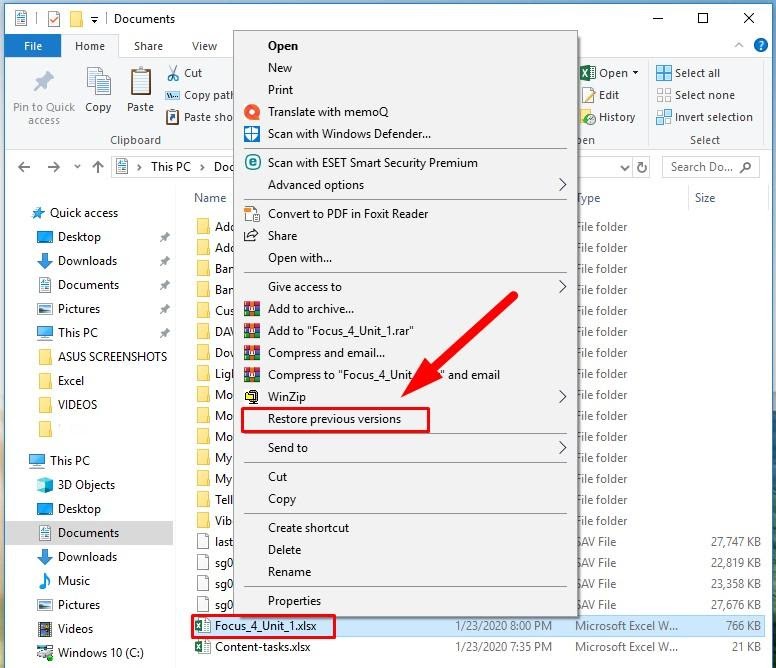
Шаг 2: Выберите версию, в которой ваш файл Excel с диаграммами был сохранен. Нажмите "Восстановить", чтобы восстановить все содержимое папки с этого момента времени.
Этот метод может быть особенно полезен для восстановления файлов Excel, когда изменения были случайно сохранены в важных диаграммах.
Способ 4. Используйте функцию восстановления несохраненных книг.
В Excel есть встроенная функция восстановления несохраненных книг, которая может стать спасением, если вы забыли сохранить свою работу. Вот как восстановить лист Excel:
Шаг 1: Откройте Excel и выберите "Файл" > "Открыть". Нажмите на "Последние" на левой боковой панели. Прокрутите вниз и нажмите "Восстановить несохраненные книги".
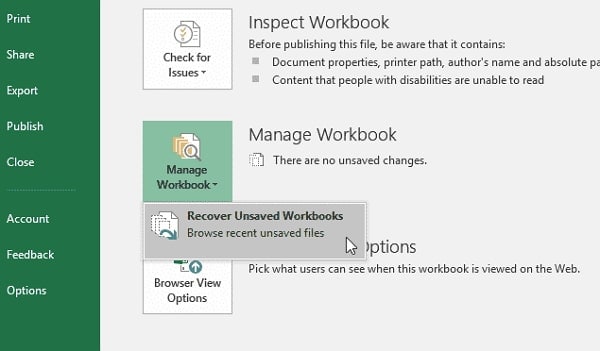
Шаг 2:Найдите свой файл в открывшейся папке. Дважды щелкните файл, чтобы открыть его в Excel. Выберите "Файл" > "Сохранить как", чтобы сохранить восстановленный файл.
Этот метод особенно полезен для восстановления Excel, когда работа прерывается из-за неожиданного закрытия программы или выключения системы.
Советы по предотвращению случайного удаления листа.
Вот несколько советов, которые помогут вам избежать необходимости восстановления файлов Excel в первую очередь:
- Включите автосохранение: Включите функцию автосохранения в Excel, чтобы автоматически сохранять вашу работу через регулярные промежутки времени.
- Используйте историю версий: Если вы используете OneDrive или SharePoint, воспользуйтесь функцией истории версий, чтобы отслеживать и восстанавливать предыдущие версии ваших файлов.
- Создавайте резервные копии: Регулярно создавайте резервные копии важных файлов Excel на внешнем диске или в облачном хранилище.
- Используйте блокировку файлов: При работе с важными файлами рекомендуется использовать функцию блокировки файлов Excel для предотвращения случайных изменений.
- Будьте осторожны с макросами:Будьте осторожны при запуске макросов, особенно из неизвестных источников, поскольку они потенциально могут удалить или изменить ваши данные.
- Соблюдайте соглашение об именовании: Используйте четкие, непротиворечивые названия изображений, чтобы снизить риск случайной перезаписи важных файлов.
- Используйте защиту листов: Защитите важные листы паролем, чтобы предотвратить случайные изменения.
- Регулярно проверяйте файлы Excel на наличие повреждений: Периодически проверяйте файлы Excel на наличие признаков повреждения и своевременно устраняйте неполадки.
- Постоянно обновляйте программное обеспечение: Убедитесь, что Excel и ваша операционная система обновлены, чтобы воспользоваться последними улучшениями стабильности и безопасности.
Заключение
Файловые диаграммы Excel являются бесценным инструментом для визуализации и анализа данных, поэтому их потеря вызывает серьезную озабоченность у многих пользователей. К счастью, как мы уже выяснили в этом руководстве, существует множество способов восстановления файлов Excel. Возможности восстановления листа Excel разнообразны и зачастую эффективны - от встроенных функций Windows и Excel до мощных программных решений сторонних производителей.
Ключ к успешному восстановлению Excel заключается в быстром выполнении действий и выборе правильного метода для вашей конкретной ситуации. Независимо от того, столкнулись ли вы со случайным удалением, повреждением файла или несохраненными изменениями, скорее всего, найдется решение, которое поможет вам восстановить важные диаграммы и данные.
Помните, что, несмотря на доступные методы восстановления, лучшей стратегией всегда является предотвращение. Применяя надлежащие методы управления файлами и регулярно создавая резервные копии своей работы, вы можете свести к минимуму риск потери данных и необходимость в длительном восстановлении.
Часто задаваемые вопросы
Вопрос 1: Могу ли я восстановить файл Excel, который я удалил несколько недель назад?
Восстановление файла Excel, удаленного несколько недель назад, может быть сложной задачей, но не является невозможным. Ваш успех зависит от таких факторов, как то, было ли перезаписано пространство для хранения файла, и от используемого вами метода восстановления. Программное обеспечение для восстановления данных сторонних производителей, такое как Recoverit, может быть лучшим вариантом для восстановления файлов Excel в этом случае, поскольку оно может сканировать ваш диск на наличие остатков удаленных файлов. Однако крайне важно прекратить использование диска, как только вы поймете, что вам необходимо восстановить файл, чтобы предотвратить перезапись.Вопрос 2. Возможно ли восстановить диаграммы Excel из поврежденного файла?
Да, восстановление диаграмм Excel из поврежденного файла часто возможно. В Microsoft Excel есть встроенные средства восстановления, которые вы можете попробовать в первую очередь. Перейдите в меню "Файл" > "Открыть" > "Обзор", выберите поврежденный файл, нажмите стрелку рядом с кнопкой "Открыть" и выберите "Открыть и восстановить". Если это не сработает, сторонние инструменты для восстановления Excel, такие как Stellar Excel Repair, часто могут восстановить диаграммы и другие данные из сильно поврежденных файлов. Эти инструменты специализируются на восстановлении документов Excel и могут быть очень эффективными.Вопрос 3. Как я могу восстановить несохраненный файл Excel с диаграммами?
В Excel есть функция восстановления несохраненных книг. Чтобы использовать его, откройте Excel и выберите "Файл" > "Открыть" > "Последние" > "Восстановить несохраненные книги". Откроется папка, содержащая автоматически сохраненные версии вашей работы. Найдите нужный файл, откройте его и сохраните соответствующим образом. Если это не сработает, вы можете попробовать использовать расположение файла для автоматического восстановления, которое обычно находится по адресу C:\Users[Ваше имя пользователя]\AppData\Roaming\Microsoft\Excel. Этот метод восстановления Excel может стать спасением, если вы забыли сохранить свою работу или произошел сбой.



